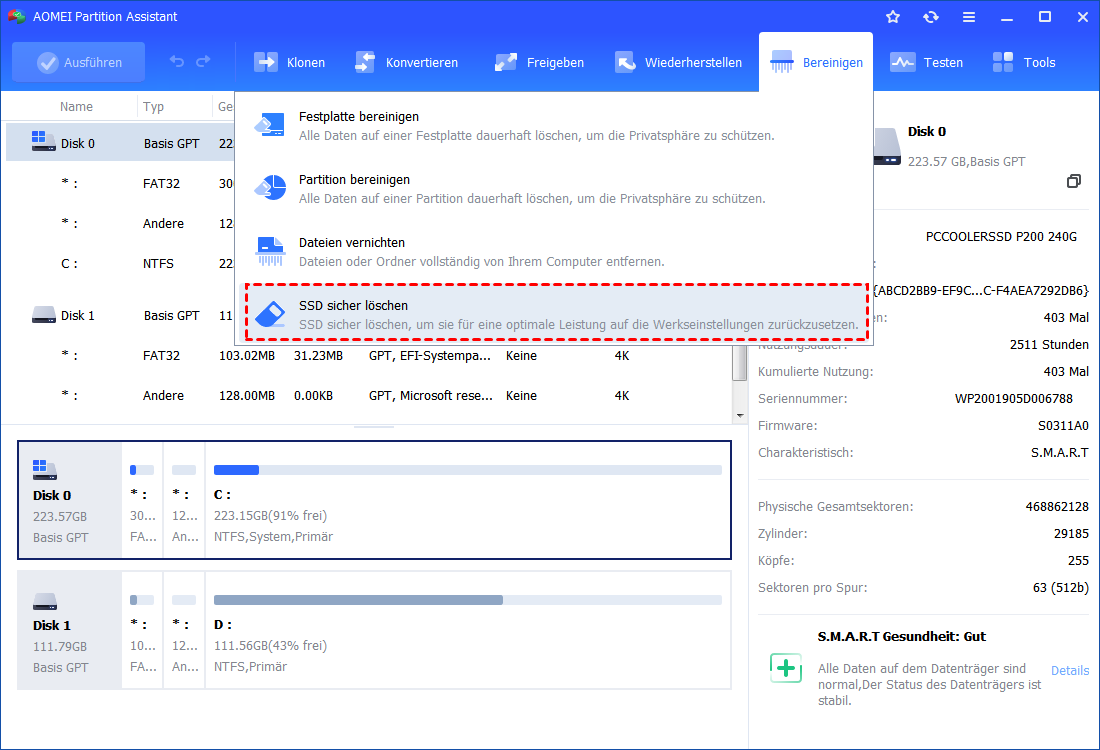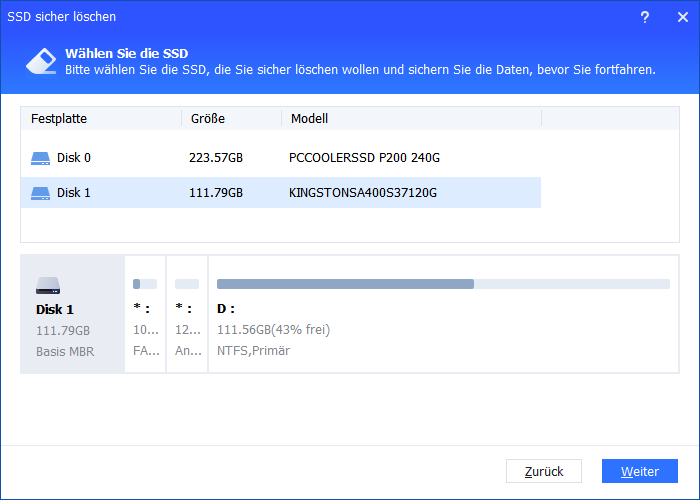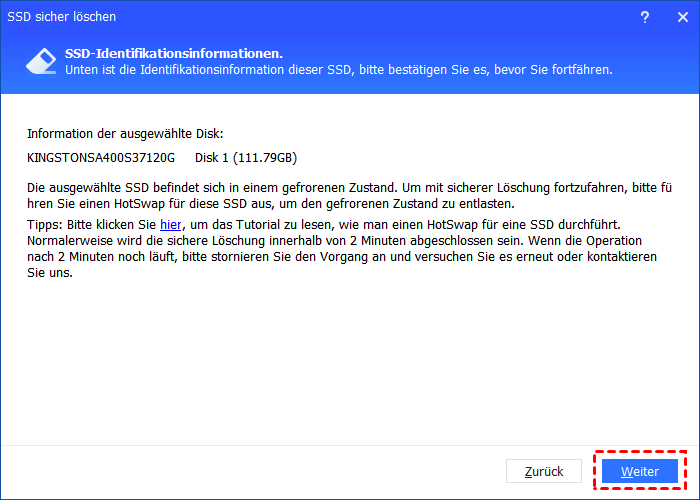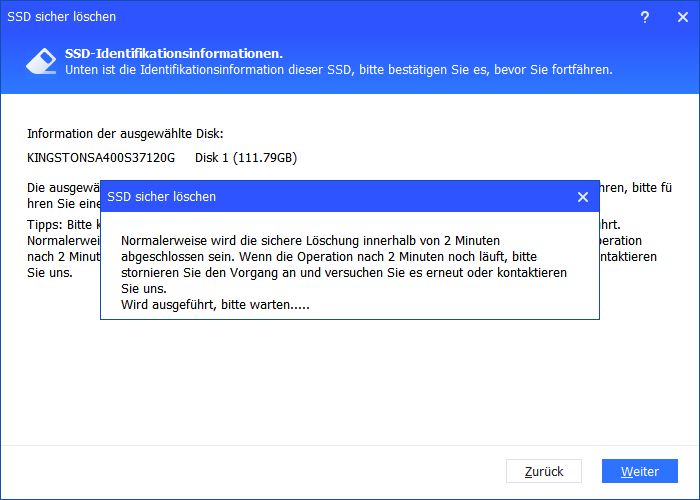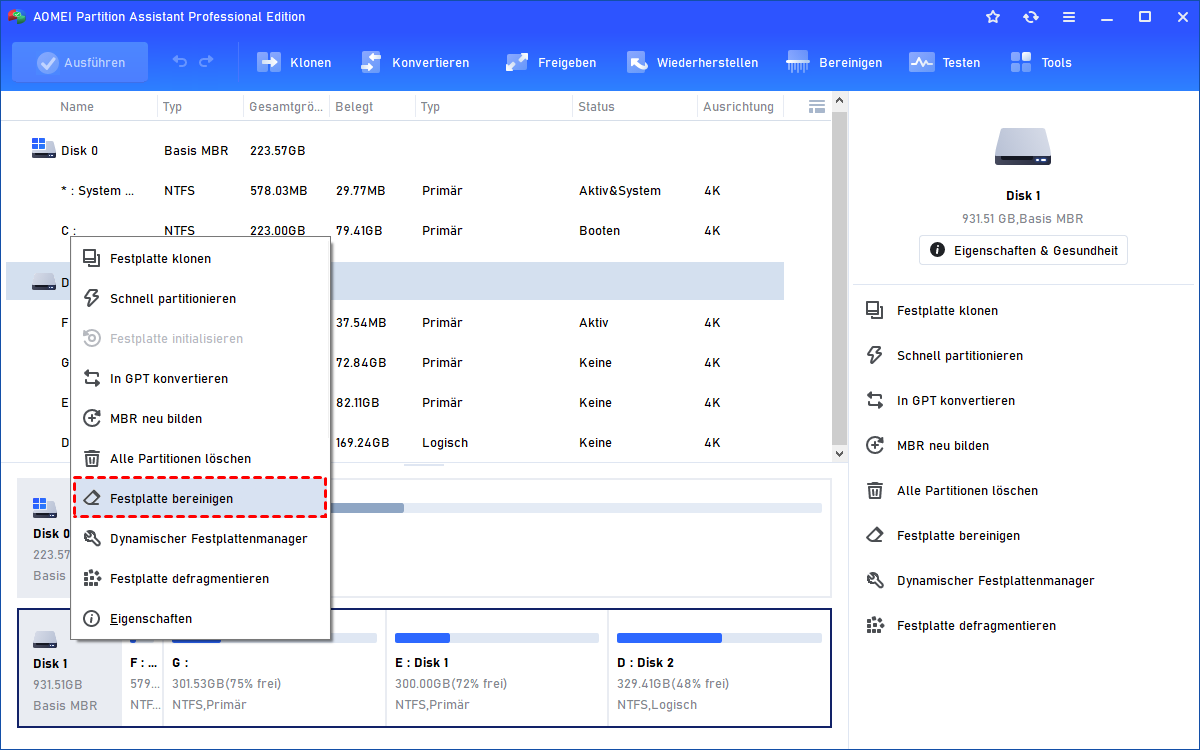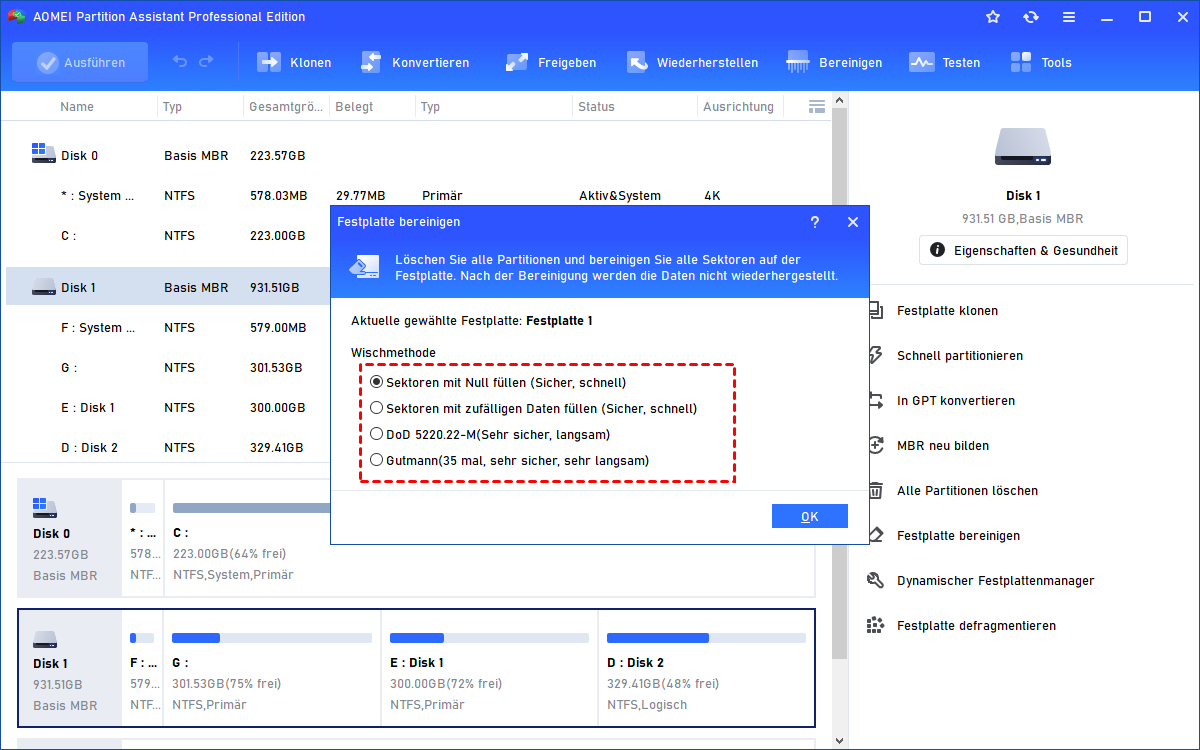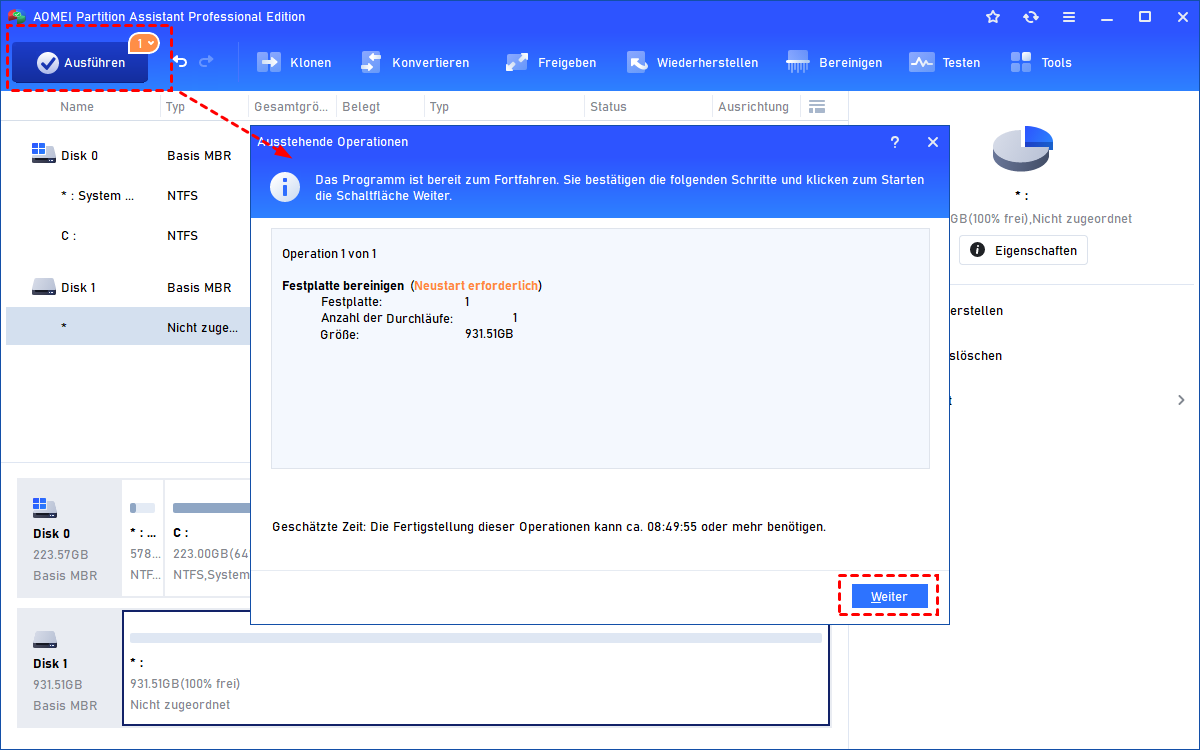[ANLEITUNG] SSD mit Windows 10 vor dem Verkauf bereinigen
Wissen Sie, wie man eine SSD mit Windows 10 vor dem Verkauf bereinigen kann? Um Ihre persönlichen Daten zu schützen, zeigen wir Ihnen in diesem Artikel, wie Sie eine SSD mit Windows löschen können, bevor Sie sie verkaufen.
Ich möchte SSD mit Windows 10 vor dem Verkauf bereinigen!
Ich plane, meinen alten PC zu verkaufen, der eine SSD (Windows-Startlaufwerk) und eine HDD für alles andere hat. Die SSD hat Windows 10 und persönliche Dateien, die ich heruntergeladen habe. Wenn möglich, möchte ich sie praktisch in einen neuwertigen Zustand versetzen. Das Problem ist, dass ich sehr wenig über SSDs weiß und ich weiß nicht, wie ich eine SSD mit Windows löschen sollte. Jede Hilfe wäre willkommen.
- Frage von Michael
Wenn Sie daran denken, Ihre SSD zu verkaufen, müssen Sie in erster Linie auf die persönlichen Dateien auf der Festplatte achten. Sie müssen alle Daten löschen, aber dies ist möglicherweise keine einfache Aufgabe für eine SSD-Festplatte.
SSD mit Windows 10 vor dem Verkauf bereinigen - Warum?
Da sich die Lese- und Schreibmethoden von SSDs erheblich von HDDs unterscheiden, können Sie Daten von einer SSD nicht auf die gleiche Weise löschen, wie Sie Daten von einer HDD löschen können (dazu kommen wir später).
Die Lebensdauer einer SSD ist durch Programm-Löschzyklen begrenzt, die oft als P/E-Zyklen bezeichnet werden. Die Einschränkung einer SSD besteht nicht darin, tausendmal zu schreiben, sondern tausendmal zu löschen, und die Lebensdauer jedes Blocks besteht darin, tausendmal gelöscht zu werden.
Wenn wir eine SSD mit einem leeren Blatt Papier und das Schreiben von Daten auf einer SSD mit dem Schreiben von Informationen auf Papier mit einem Bleistift vergleichen, können wir den Prozess klar verstehen.
Man kann einen Radiergummi verwenden, um unerwünschte Wörter zu löschen und dann neue Informationen auf das Papier zu schreiben. Das Gleiche gilt für SSDs, wenn man Daten auf eine SSD schreiben will, die bereits voll mit Daten ist. Sie müssen den gesamten Datenblock löschen, bevor Sie Daten schreiben können. Der Löschvorgang kann jedoch Ihre SSD beschädigen.
SSD mit Windows 10 vor dem Verkauf bereinigen - Was soll man tun?
Das vollständige Löschen aller Daten ist beim Verkauf Ihrer SSD erforderlich, um die Schäden zu minimieren. Dazu wurde die „SSD sicher löschen“ entwickelt. Professionelle Tools können Ihre Daten mit bedeutungslosen Daten überschreiben und dann alles löschen. Wenn Ihre SSD ziemlich private Daten enthält, können Sie dies zwei- oder dreimal durchführen. Wenn Sie also ein gutes SSD Secure Erase Tool haben, brauchen Sie sich keine Sorgen mehr zu machen.
Hier empfehlen wir Ihnen den AOMEI Partition Assistant Professional, einen leistungsstarken Festplatten- und Partitionmanager für Windows 11/10/8/8.1/7/XP. Es verfügt über eine professionelle Funktion „SSD sicher löschen“, mit der Benutzer schnell und sicher SSD mit Windows 10 zum Verkauf bereinigen können.
- ★ Es gibt einige Anforderungen von „SSD sicher löschen“:
- Es funktioniert besser, wenn es direkt über einen SATA-Anschluss verbunden ist. Sie können keine sichere Löschung über einen USB-Anschluss durchführen, da dies Probleme verursachen kann.
- Sie benötigen einen Computer mit Windows 7.
Schritt 1. Verbinden Sie Ihre SSD mit Windows 10 über einen SATA-Anschluss mit einem Windows 7-Computer (da „SSD sicher löschen“ derzeit nur unter Windows 7 möglich ist). Installieren und starten Sie AOMEI Partition Assistant Professional.
Schritt 2. Klicken Sie in der Hauptbenutzeroberfläche von AOMEI Partition Assistant Professional auf Bereinigen > SSD sicher löschen.
Schritt 3. Wählen Sie die SSD aus, die Sie sicher löschen möchten, und klicken Sie auf Weiter.
Schritt 4. Überprüfen Sie doppelte die SSD-Identifizierungsinformationen, um versehentlich die falsche SSD zu löschen, da die Daten nach dem Löschen nicht wiederhergestellt werden können. Jetzt sehen Sie, dass die SSD sich im gefrorenen Zustand befindet. Um fortzufahren, müssen Sie einen Hot-Swap durchführen.
- ★ Die sichere Löschung der SSD erfordert einen Hot-Swap des Laufwerks, um es aus dem gefrorenen Zustand zu entsperren:
- Öffnen Sie das Computergehäuse. Wenn es sich um ein Laptop handelt, öffnen Sie die Rückabdeckung des Computers oder das Laufwerkgehäuse.
- Lokalisieren Sie die SSD, die sicher gelöscht werden muss.
- Ziehen Sie das Stromkabel von der SSD ab.
- Trennen Sie das SATA-Datenkabel von der SSD.
- Schließen Sie dann das SATA-Kabel erneut an den SATA-Anschluss auf der SSD an.
- Stecken Sie abschließend das Stromkabel wieder in den Stromanschluss der SSD, um den Hot-Swap abzuschließen.
Schritt 5. Klicken Sie auf Weiter, um SSD mit Windows 10 vor dem Verkauf zu löschen.
Wenn der Vorgang abgeschlossen ist, wird Ihre SSD als nicht zugeordneter Speicherplatz angezeigt.
Erweitertes Lesen: HDD mit Windows OS bereinigen
Wie wir im zweiten Teil erwähnt haben, unterscheidet sich eine HDD von einer SSD. AOMEI Partition Assistant Professional bietet auch eine Funktion„Festplatte bereinigen“, um diese Aufgabe für Sie zu erledigen.
Es bietet 4 Methoden zum Löschen der Festplatte, um Ihre persönlichen Informationen zu schützen:
• Sektoren mit zufälligen Daten füllen: Dabei wird eine Festplatte mit zufälligen Daten überschrieben, sodass es sicherer als die erste Methode ist.
• DoD 5220.22-M: Der DoD-Standard ist viel sicherer als „Sektoren mit Null füllen“ und „Sektoren mit zufälligen Daten füllen“ und schneller als die Gutmanm-Methode. Daher wird er häufig von Unternehmen und Organisationen verwendet.
• Gutmann: Die sicherste Methode zum Löschen von Festplatten, bei der eine Festplatte mit 35 Durchgängen überschrieben wird, dies dauert jedoch am längsten.
Sie können die beste Methode auswählen, um Ihre HDD vollständig zu löschen.
Schritt 1. Wählen Sie eine Festplatte aus, die Sie löschen möchten. Klicken Sie mit der rechten Maustaste darauf und wählen Sie die Option Festplatte bereinigen.
Schritt 2. Wählen Sie eine Löschmethode aus, um die ausgewählte Festplatte gemäß Ihren Anforderungen zu löschen, und klicken Sie auf OK.
Schritt 3. Klicken Sie auf Ausführen > Weiter, um die Operation auszuführen.
Warten Sie eine Weile, bis Ihre HDD bereinigt ist.
Abschließende Worte
Wie kann ich eine SSD mit Windows 10 vor dem Verkauf bereinigen? Sie kennen die Antwort jetzt. Bevor Sie eine SSD mit einem installierten Betriebssystem verkaufen, ist es unvermeidlich, alle persönlichen Informationen zu löschen. Überlassen Sie diese Aufgabe AOMEI Partition Assistant Professional, damit Sie viel Zeit und Energie sparen können, um sich um andere Dinge zu kümmern.
Dieses leistungsstarke Tool verfügt auch über andere nützliche Funktionen wie das Ändern der Größe/Verschieben/Löschen von Partitionen, Konvertieren von GPT/MBR, App Mover ... Wenn Sie Ihre Festplatte verkaufen möchten, wird Ihnen dieses Tool sehr helfen.